以前は自宅サーバーを構築して、Webサーバーやメールサーバーなどを運用していたが、メンテナンスが煩わしくなり、2013年に「さくらレンタルサーバー」に切り替えた。PHPも、SQLサーバーも動くし、コンテンツをサーバーにアップするだけなので簡単で非常に助かっている。
PHPプログラムは、自宅のPCにXAMPP1.8.2をインストールして、テキストエディタで書いており、「問合せ」や「WEBアンケート」など、その結果をメールで送信、情報をCSVファイルに書込み集計などに使っている。
自宅PC(Windows8)にはメールサーバーを構築していないので、ローカル環境でメール送信は出来ないが、gmailを利用すれば、メールサーバーなしでもメール送信が出来ることを知り、さっそく試みた。2つのiniファイルの変更を行うのだが、変更分のみを記述すると次のようになる。
| php.ini |
sendmail_path = “\”C:\xampp\sendmail\sendmail.exe\” -t” |
有効にする |
|
;sendmail_path=”C:\xampp\mailtodisk\mailtodisk.exe” |
無効にする |
| sendmail.ini |
smtp_server=smtp.gmail.com |
|
|
smtp_port=587 |
|
|
auth_username=ms.naka.jp@gmail.com |
gmailのメールアドレス |
|
auth_password=******** |
gmailのパスワード |
|
force_sender=ms.naka.jp@gmail.com |
gmailのメールアドレス |
ところが、次のコードを実行すると「メール送信が失敗しました」となり、送信されない。
——————————————————————————–
$rc=mb_send_mail($to,$apptitle,$body,$ext_header);
if (!$rc){
echo “メール送信が失敗しました。<br >”;
}else{
$_SESSION=NULL;
echo “メールが送信されました。<br >”;
}
——————————————————————————–
上記の設定でメール送信が出来たという報告がいくつものWebサイトであったが、何度やってもダメで、error.logを見たら、
Connection Closed Gracefully.
と書かれていた。このログを手がかりにして、片っ端から調べてみて設定を変えたりしたが、やはり送信できない。更に調べていくと、「Windows8ではXAMPPでsendmailが使えない」という情報を見つけた。そこで、気分転換も兼ねて、Windows7のノートパソコンで同じ設定で実行したら、何とまあ、あっさり送信が出来てしまった・・・。つまり、
原因はWindows8にあった
ということだ。レンタルサーバーではキチンとメール送信が出来ているので実用的には問題はなかったのに、なんだかんだで、この結論までに半日ぐらい費やすることになってしまって、さすがに疲れた。まだ、Windows8で送信できないという問題は残っているが、原因が判明してホッとした。





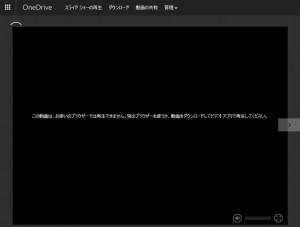
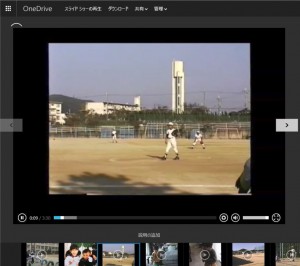
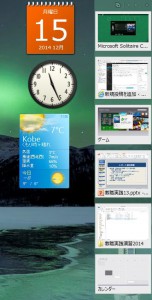
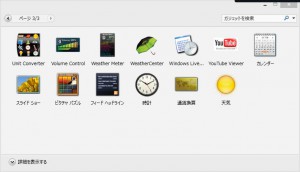
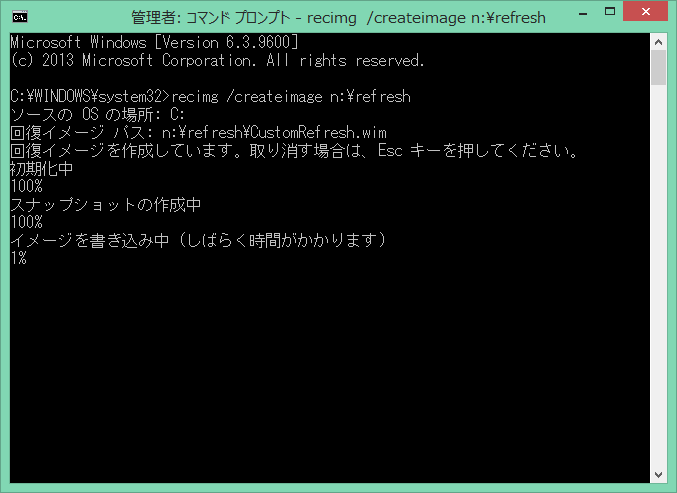
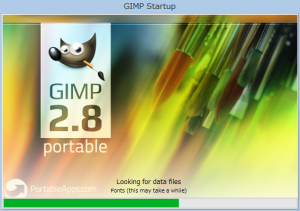
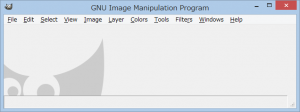
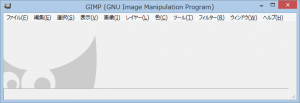 原因は不明であるが、とりあえず一件落着。しかし、インストール時の「日本語」を選択したのは何だったのか、謎は残る。
原因は不明であるが、とりあえず一件落着。しかし、インストール時の「日本語」を選択したのは何だったのか、謎は残る。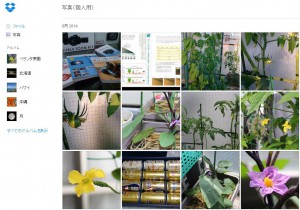
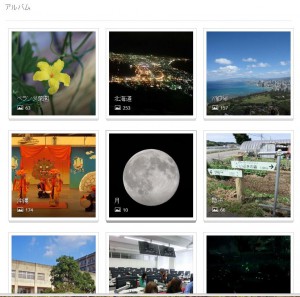


 自宅の畑でいろいろ栽培している橋本さんが、藁を持ってきてくれて、それぞれのプランターにかぶせてくれたので、今後しっかりと水やりや肥料やりなどの世話をして何とか収穫までこぎつけたいと思う。
自宅の畑でいろいろ栽培している橋本さんが、藁を持ってきてくれて、それぞれのプランターにかぶせてくれたので、今後しっかりと水やりや肥料やりなどの世話をして何とか収穫までこぎつけたいと思う。